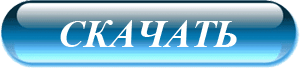Про удобные и практичные вкладки ДЛЯ ОКОН операционной системы Windows писал уже как-то — сегодня вернусь к этой теме и проверю ещё одну бесплатную простую компьютерную утилиту, которая умеет группировать программы в одном окне с помощью вкладок.
Уверен, что оконный менеджер с вкладками для Windows под названием TidyTabs понравится многим пользователям, они многократно повысят скорость и удобство своей работы за компьютером с его помощью.
Содержание:
TidyTabs — вкладки в окна Windows
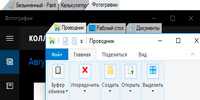
Лично для меня, главным преимуществом этой утилиты над другими подобными, является возможность скрывать вкладки с запущенными программами в одном окне — они могут появляться только после «закидывания» курсора к верхнему краю экрана монитора.
Например, в WindowTabs мужественно пытался расположить вкладки в полноэкранном режиме окна таким образом, чтоб они не перекрывали важные элементы программ (сжимал их по высоте), но ничего путного из этого не вышло…

Другое дело с TidyTabs — работаете в одной программе…
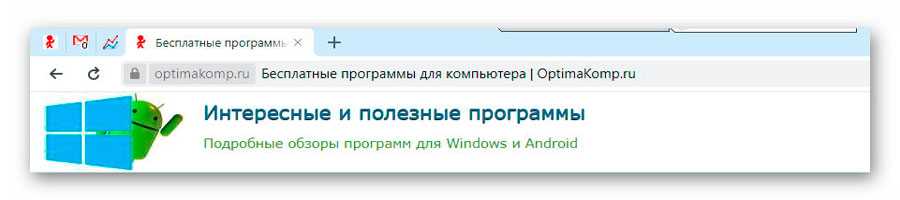
…вкладки скрыты. Когда появилась необходимость в другой программе — быстрым жестом мыши переместили курсор вверх и вкладки «вывалились» …
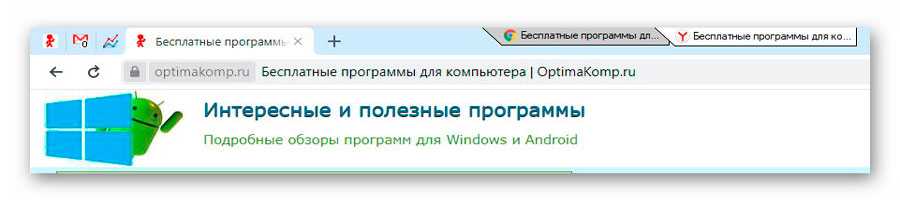
Выбрали нужную и они обратно спрятались. Кстати, в герое нашего обзора ещё и превью (предварительный просмотр) программ появляется при наведении курсора на вкладку (как в браузерах).
Добавлять программы в группы можно простым перетаскиванием их за «шапки». Так же они и вычитаются из них. При полном закрытии TidyTabs программы «рассыпятся» по своим отдельным окнам без деактивации.
Установка менеджера окон
Ничего сложного в инсталляции утилиты в операционную систему, после её скачивания по ссылке, что в конце статьи, нет — соглашаемся с лицензионным соглашением…
Читайте также на сайте:
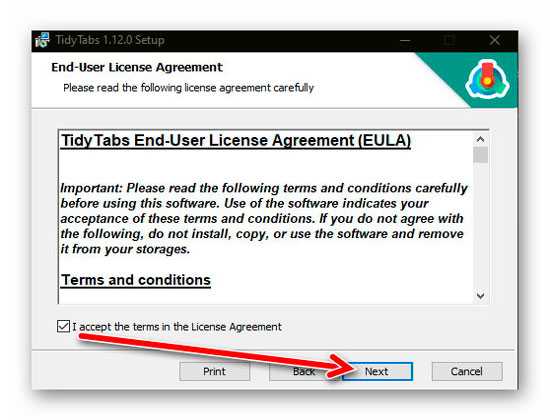
…и выбираем бесплатную версию для личного использования…
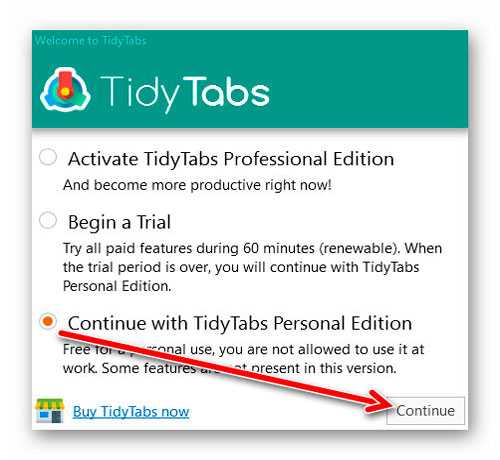
Как и у главного конкурента — бесплатно можно группировать только три программы в одном окне. Этого вполне достаточно для большинства пользователей — создали одно окошко с тремя браузерами, другое — с тремя редакторами, третье…
Настройка TidyTabs
Кликаем правой кнопкой мыши по значку утилиты в трее и выбираем жирный пункт появившегося контекстного меню под названием «Settings… » …
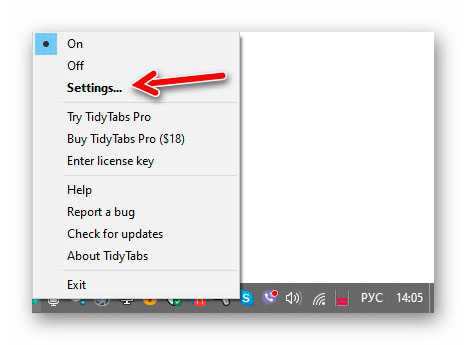
Да, тут же можно временно включать и выключать TidyTabs не закрывая её полностью.
В первом разделе настроек можно:
- Отправить менеджер окон Windows в автозагрузку системы
- Включить автоматическую проверку обновлений утилиты
- Отобразить значок в трее
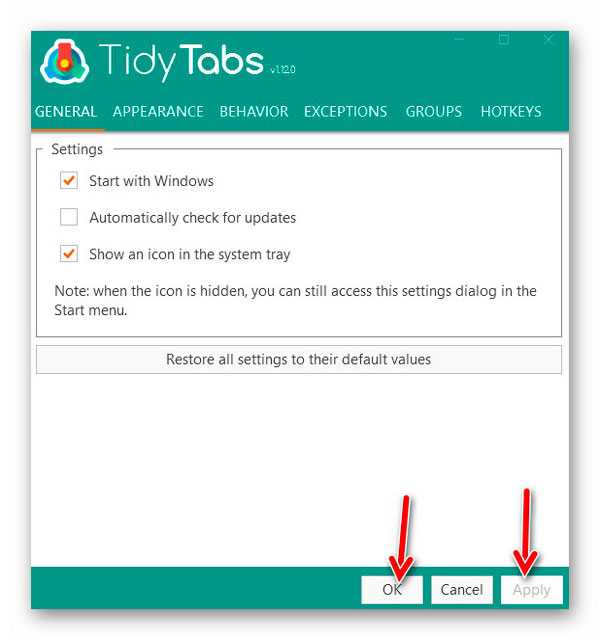
Не забываем кликать после всех изменений на «Apply» (Применить).
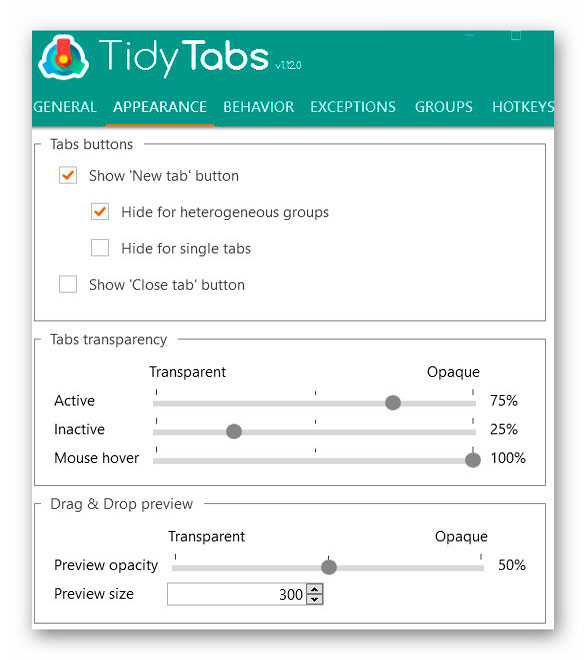
Во втором разделе настроек, уже методом научного тыка (или с помощью переводчика программ), разбираемся с внешним видом вкладок (крестиков в них, кнопочек добавления новых, прозрачностью, размером превью…).
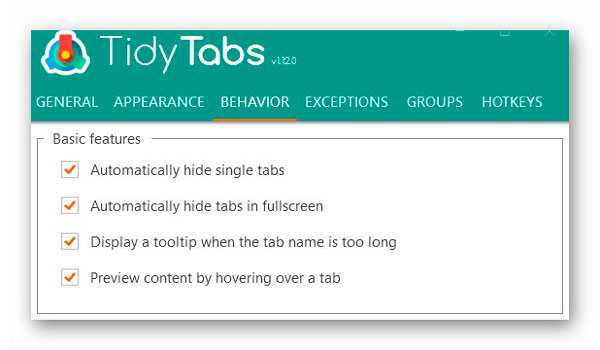
Третий раздел настроек позволит активировать автоматическое скрытие вкладок в обычном и полноэкранном режиме окон, правильно отобразить длинные названия в заголовках и определиться с всплывающим окошком предварительного просмотра.
Скачать TidyTabs
Размер архива 6.2 Мб. Вирусы отсутствуют. Работает программа во всех версиях операционной системы Windows.
До новых полезных компьютерных программ и интересных приложений для Андроид.
ПОЛЕЗНОЕ ВИДЕО
 Уверенный пользователь трех домашних ПК с многолетним опытом, "компьютерщик" для всех родственников, соседей и знакомых, в течении 14-ти лет автор более тысячи обзоров интересных и полезных программ для компьютера на собственном софтовом блоге OptimaKomp.RU
Уверенный пользователь трех домашних ПК с многолетним опытом, "компьютерщик" для всех родственников, соседей и знакомых, в течении 14-ти лет автор более тысячи обзоров интересных и полезных программ для компьютера на собственном софтовом блоге OptimaKomp.RU
С Уважением, Сергей Трофимов (не певец) :)
История моего Никнейма (Svengali)
Дата публикации (обновления):
Я только обозреваю программы!
Любые претензии - к их производителям!
Все комментарии проходят модерацию